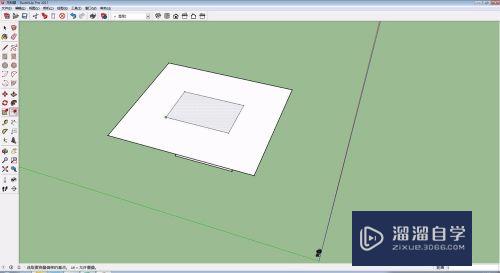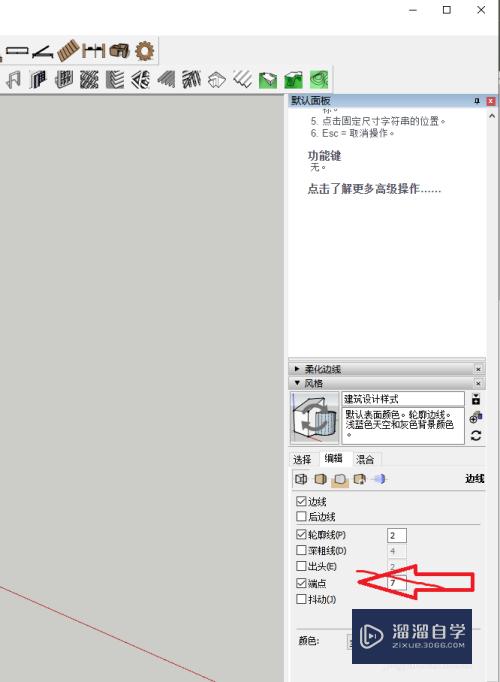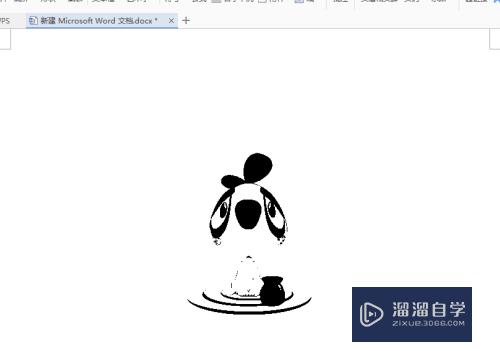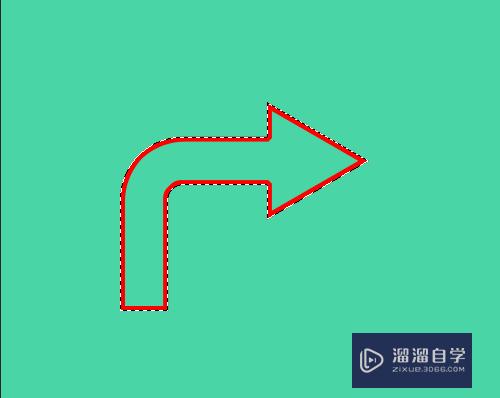CAD怎么绘制扇形声场探头(cad怎么绘制扇形声场探头图形)优质
CAD是非常不错的精确绘图软件。我们可以使用各种命令进行绘制图纸。软件应用行业广泛。有时候还需要绘制平面的风扇声场。那么CAD怎么绘制扇形声场探头?今天来分享教程帮助大家。
想学习更多的“CAD”教程吗?点击这里前往观看云渲染农场免费课程>>
工具/软件
硬件型号:小新Pro14
系统版本:Windows7
所需软件:CAD2010
方法/步骤
第1步
打开CAD。使用圆工具绘制一个圆。如下图。
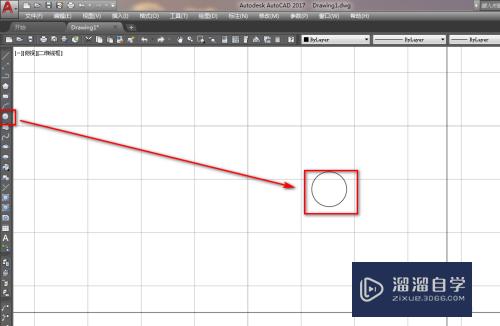
第2步
再次使用圆工具。绘制一个同心的大圆。如下图。
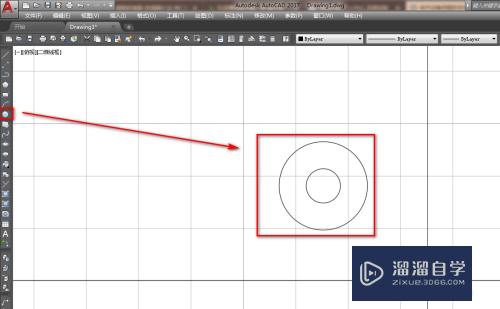
第3步
使用偏移工具。偏移出另外三个等距的同心圆。如下图。
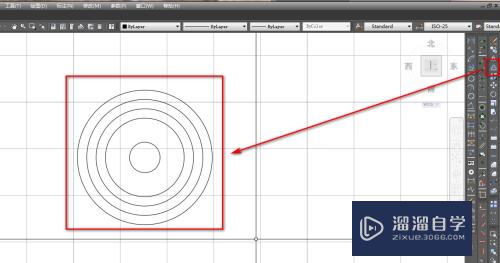
第4步
使用直线工具绘制一条直径和一条斜线。如下图。
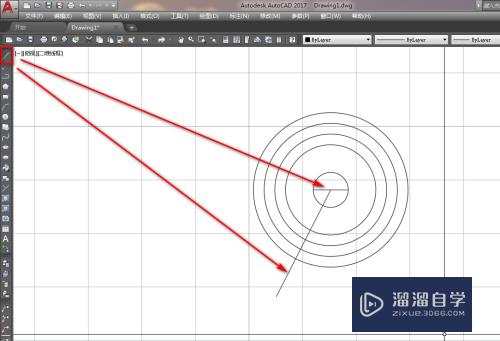
第5步
使用镜像工具。将斜线沿着通过圆心的竖线做镜像。如下图。
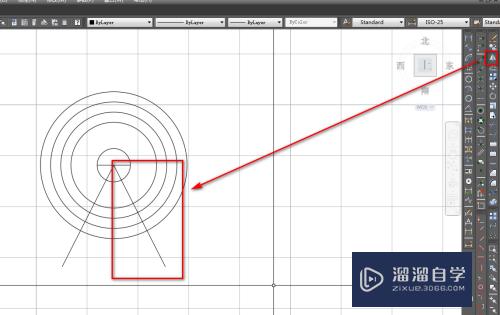
第6步
使用修剪工具将多余的圆修剪掉。如下图。
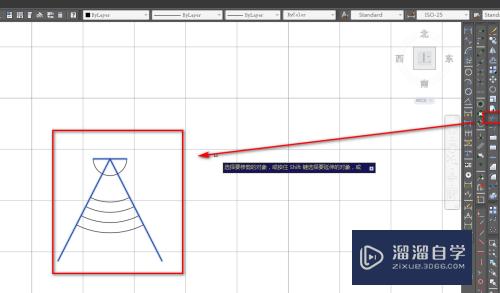
第7步
使用删除工具。将两条斜线删除。如下图。
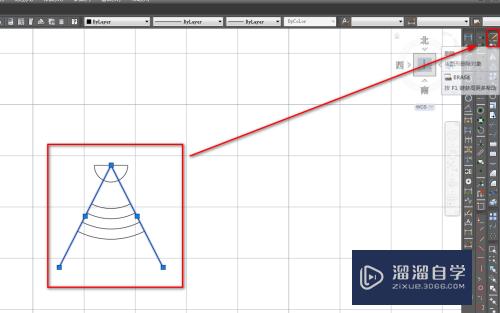
第8步
使用填充工具。对半圆进行填充。就得到了我们需要的扇形声场探头图形符号。如下图。
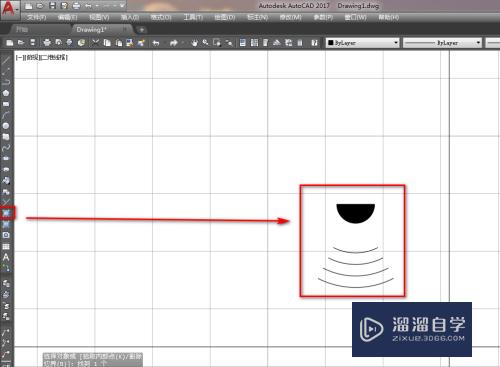
以上关于“CAD怎么绘制扇形声场探头(cad怎么绘制扇形声场探头图形)”的内容小渲今天就介绍到这里。希望这篇文章能够帮助到小伙伴们解决问题。如果觉得教程不详细的话。可以在本站搜索相关的教程学习哦!
更多精选教程文章推荐
以上是由资深渲染大师 小渲 整理编辑的,如果觉得对你有帮助,可以收藏或分享给身边的人
本文标题:CAD怎么绘制扇形声场探头(cad怎么绘制扇形声场探头图形)
本文地址:http://www.hszkedu.com/70148.html ,转载请注明来源:云渲染教程网
友情提示:本站内容均为网友发布,并不代表本站立场,如果本站的信息无意侵犯了您的版权,请联系我们及时处理,分享目的仅供大家学习与参考,不代表云渲染农场的立场!
本文地址:http://www.hszkedu.com/70148.html ,转载请注明来源:云渲染教程网
友情提示:本站内容均为网友发布,并不代表本站立场,如果本站的信息无意侵犯了您的版权,请联系我们及时处理,分享目的仅供大家学习与参考,不代表云渲染农场的立场!